Cần phải sao chép đĩa DVD để tránh chúng bị trầy xước hoặc hư hỏng. Nói chung, bạn có hai cách để sao chép đĩa DVD. Bạn có thể sao chép DVD sang một đĩa trắng khác hoặc tạo một bản sao kỹ thuật số của nội dung. Tuy nhiên, do bảo vệ bản quyền, hầu hết các bộ chuyển đổi không cho phép bạn sao chép DVD, thậm chí chỉ cho mục đích sử dụng cá nhân. Vậy làm cách nào để sao chép DVD vào máy tính dưới dạng video MP4 hoặc đĩa khác để sao lưu?
Bài đăng này chia sẻ 5 điều tốt nhất phần mềm sao chép DVD để sao chép đĩa DVD với chất lượng cao. Chúng có thể bỏ qua lớp bảo vệ DVD DRM và giúp bạn tạo bản sao lưu DVD trên máy tính Mac và Windows.
Phần 1. Tipard DVD Cloner - Phần mềm sao chép DVD cho Mac và Windows PC
Máy sao chép DVD Tipard là một máy sao chép DVD cho người dùng Windows và macOS. Nó cho phép bạn sao chép đĩa DVD sang đĩa trắng theo tỷ lệ 1:1. Nó có thể sao lưu các đĩa DVD của bạn dưới dạng Thư mục DVD và tệp ISO dựa trên nhu cầu của bạn. Hơn nữa, nó cho phép bạn ghi thư mục DVD hoặc tệp ISO vào đĩa DVD. Tipard DVD Cloner cung cấp ba chế độ để thực hiện sao chép DVD, Sao chép đầy đủ, Phim chính và Tùy chỉnh. Máy sao chép DVD này có thể sao chép DVD-9 sang DVD-9, DVD-5 sang DVD-5 hoặc DVD-9 sang DVD-5 với chất lượng cao.
Phần mềm sao chép DVD này hỗ trợ DVD+R (W), DVD-R (W), DVD-R DL, DVD+R DL, thư mục DVD và các tệp ảnh ISO. Bạn có thể tải xuống miễn phí từ trang web chính thức của Tipard. Khi bạn muốn sao chép đĩa DVD, bạn cần có ổ đĩa DVD để đọc nội dung của nó. Bạn có thể sao chép đĩa DVD vào thư mục DVD để sao lưu. Khi bạn cần ghi nội dung DVD sang đĩa khác, hãy ghi thư mục DVD đã sao chép.

Phần 2. AVAide DVD Ripper - Sao chép DVD sang MP4, MOV hoặc AVI
AVAide DVD Ripper là một trong những phần mềm trích xuất DVD tốt nhất được thiết kế chủ yếu để sao chép DVD sang tệp video kỹ thuật số ở định dạng MP4, MOV, MKV, FLV, AVI, v.v. Nó có thể nâng cao nội dung DVD và xuất nó ở độ phân giải cao hơn, chẳng hạn như 4K hoặc 1080p/720p HD. Hơn nữa, nó cho phép bạn trích xuất nhạc nền từ phim DVD và lưu dưới dạng tệp âm thanh. Máy photocopy DVD này cũng có một số chức năng chỉnh sửa cần thiết, bao gồm cắt, xén, xoay, hợp nhất và nén. AVAide DVD Ripper tương thích với Windows 11/10/8/7 PC và Mac.

Hãy thử nó Đối với Windows 7 trở lên
 An toàn tải
An toàn tải
Hãy thử nó Dành cho Mac OS X 10.13 trở lên
 An toàn tải
An toàn tảiAVAide DVD Ripper có thể hoạt động như một máy sao chép DVD để tạo bản sao phim ở định dạng MPG trong khi vẫn giữ nguyên bản âm thanh, phụ đề và các tệp liên quan khác. Nó cho phép bạn sao chép các đĩa DVD được bảo vệ/không được bảo vệ vào ổ cứng hoặc ổ USB. Ngoài ra, nó có thể sao chép DVD sang thư mục DVD hoặc tệp ảnh ISO.

Phần 3. DVDFab DVD Copy - Hỗ trợ đĩa DVD mới được mã hóa
DVDFab Sao chép DVD là một công cụ sao chép và trích xuất DVD mạnh mẽ hỗ trợ cả Windows và macOS. Nó cung cấp một cách sao lưu không mất dữ liệu để sao chép DVD. Nó tuyên bố rằng nó có thể loại bỏ bất kỳ bảo vệ sao chép DVD nào khỏi các đĩa được mua hợp pháp của bạn, chẳng hạn như CSS, APS, RC, DADC, v.v. Dịch vụ giải mã đám mây DVDFab hỗ trợ các DVD mới được mã hóa mà không gặp bất kỳ rắc rối nào. Phần mềm sao chép DVD cho phép bạn sao chép trực tiếp đĩa DVD sang đĩa trắng hoặc lưu dưới dạng Thư mục DVD hoặc ISO.
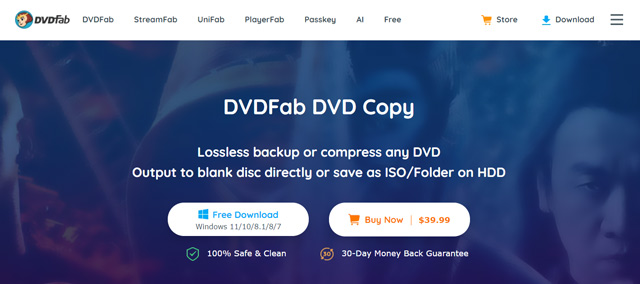
DVDFab DVD Copy có sáu chế độ sao chép với nhiều tùy chọn tùy chỉnh khác nhau để sao chép DVD. Bạn có thể chọn chế độ ưa thích của mình tùy theo nhu cầu sao chép DVD cụ thể. Nó cũng hỗ trợ sao chép DVD hàng loạt với tốc độ nhanh. DVDFab cung cấp bản dùng thử miễn phí để truy cập một số tính năng sao chép DVD cơ bản. Bạn cần thanh toán bắt đầu từ $39,99 cho Giấy phép 1 tháng để có được tất cả các chức năng.
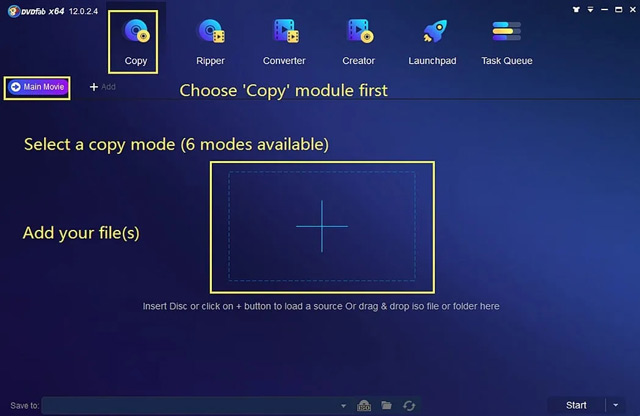
Phần 4. Freemake DVD Copy - Phần mềm sao chép DVD miễn phí cho Windows
Sao chép DVD miễn phí có thể giúp tạo các bản sao đĩa DVD của bạn không có vùng. Nó cho phép bạn sao chép DVD sang một đĩa trắng khác hoặc ổ cứng của máy tính Windows. Nó có thể trích xuất đĩa DVD sang nhiều định dạng video phổ biến, chẳng hạn như MP4, MKV, WMV, AVI, 3GP, SWF, v.v. Ngoài ra, nó cho phép bạn sao lưu nội dung DVD của mình dưới dạng thư mục DVD hoặc tệp ảnh ISO. Máy sao chép DVD miễn phí này hỗ trợ tất cả các loại đĩa DVD không bị hỏng, bao gồm DVD+R/RW, DVD-R/RW, DVD+R DL, DVD-R DL và thậm chí cả Blu-ray. Bạn có thể tự do chèn DVD-5, DVD-9 hoặc thậm chí DVD-10 và bắt đầu sao chép.
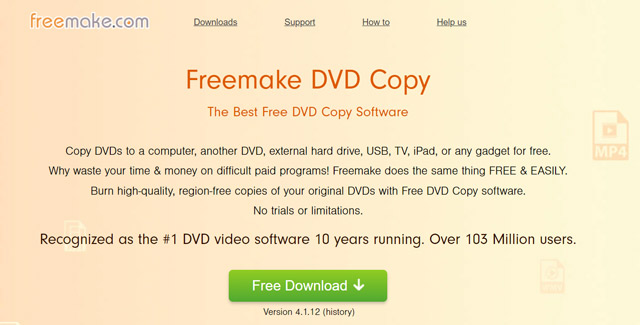
Khi bạn tải xuống Freemake DVD Copy, thay vào đó, bạn sẽ cài đặt Trình chuyển đổi video của nó. Trong khi sử dụng nó để sao chép đĩa DVD, bạn sẽ thấy một số quảng cáo gợi ý. Tệ hơn nữa, nó sẽ thêm hình mờ vào tệp đầu ra. Bạn được dùng thử miễn phí 1 tuần. Sau đó, bạn phải nâng cấp lên phiên bản trả phí hoặc chịu hình mờ.
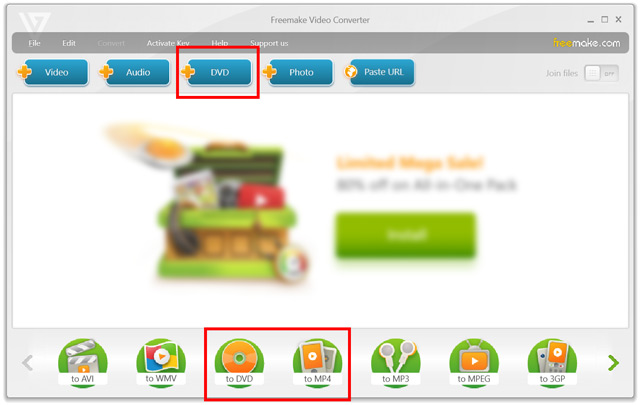
Phần 5. HandBrake - Máy sao chép DVD mã nguồn mở cho Mac, Windows và Linux
HandBrake là một bộ chuyển mã video miễn phí có thể sao chép DVD và Blu-ray sang video kỹ thuật số. Nó tương thích với máy tính Windows, macOS và Linux. Nó có thể xử lý gần như tất cả các tệp đa phương tiện và các nguồn DVD/Blu-ray. Nhưng nó chỉ có thể sao chép các đĩa DVD không có bất kỳ tính năng chống sao chép nào. Nó cho phép bạn rip DVD sang MP4, MKV hoặc định dạng video phổ biến khác.

HandBrake cung cấp một giải pháp hoàn toàn miễn phí để sao chép DVD và chuyển đổi video. Khi bạn tạo một bản sao kỹ thuật số của nội dung DVD, bạn có thể sao chép toàn bộ DVD hoặc chọn tiêu đề/chương cụ thể. Sau khi tải đĩa DVD, bạn có thể nhấp vào Nguồn mở để thêm tệp DVD và chọn MP4 làm định dạng đầu ra trong tab Tóm tắt. HandBrake cũng cho phép bạn điều chỉnh nhiều cài đặt khác từ Thứ nguyên, Video, Âm thanh hoặc Bộ lọc. Nhưng nó không thể giúp bạn sao chép đĩa DVD sang thư mục DVD hoặc tệp ISO.

Phần 6. Câu hỏi thường gặp về Phần mềm Sao chép DVD
Làm cách nào để sao chép DVD trên Mac bằng Disk Utility?
Kết nối ổ đĩa DVD với máy Mac của bạn và đưa đĩa của bạn vào. DVD đã tải sẽ được tự động gắn vào Máy tính để bàn Mac của bạn. Khởi chạy Disk Utility và nhấp vào tên DVD bên dưới tiêu đề Bên ngoài. Bấm vào menu Tệp, chọn Hình ảnh Mới và chọn Hình ảnh từ [Tên DVD]. Bạn có thể đổi tên nó và chọn đúng định dạng và mã hóa. Sau đó, bạn có thể nhấp vào Lưu để bắt đầu sao chép DVD trên máy Mac của mình. Disk Utility chỉ hỗ trợ DVD không có bản quyền.
VLC có thể sao chép đĩa DVD không?
Đúng. VLC Media Player có thể phát và chuyển đổi DVD. Nó cho phép bạn tạo một bản sao kỹ thuật số của đĩa DVD tự chế của mình. Bạn có thể nhấp vào Phương tiện và chọn Mở đĩa để phát DVD của mình. Nhấp vào menu Tệp trên cùng và sử dụng tính năng Chuyển đổi/Lưu để sao chép DVD.
Bài đăng này đề xuất năm điều tuyệt vời máy photocopy DVD để sao chép DVD tự sản xuất và không có bản quyền vào máy tính của bạn. Một số phần mềm sao chép DVD có thể sao chép tất cả các đĩa DVD, bao gồm cả những đĩa được bảo vệ chống sao chép. Nhưng bạn chỉ nên sao lưu DVD để sử dụng cho mục đích cá nhân.
Công cụ tốt nhất để trích xuất và chuyển đổi Đĩa DVD / Thư mục / tập tin ảnh ISO sang nhiều định dạng khác nhau.




